Service.msc - Comment ouvrir et utiliser le Gestionnaire de services Windows
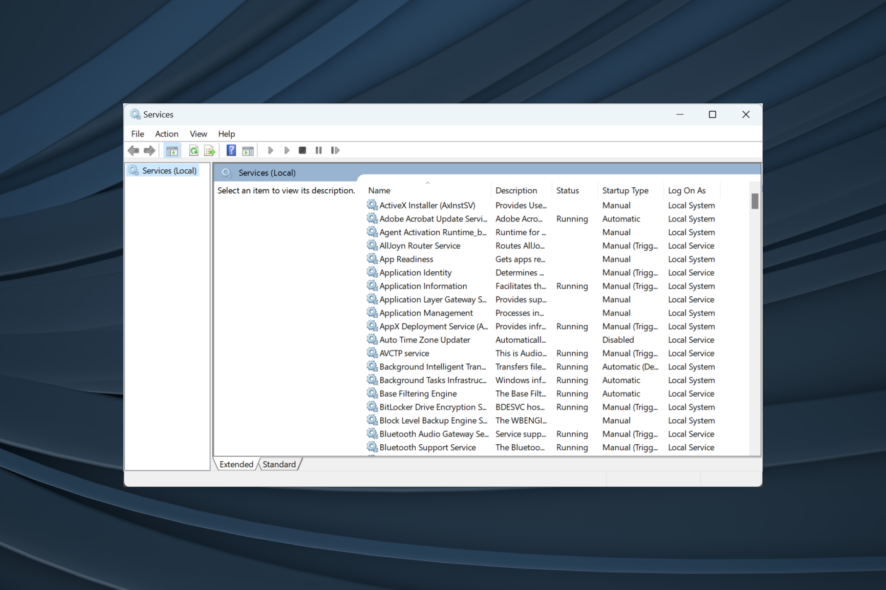 Services.msc est un outil intégré dans Windows qui vous permet d’accéder à différents services en cours d’exécution sur votre ordinateur et de les modifier. Certains services sont natifs du système d’exploitation, tandis que d’autres sont installés par des applications tierces.
Services.msc est un outil intégré dans Windows qui vous permet d’accéder à différents services en cours d’exécution sur votre ordinateur et de les modifier. Certains services sont natifs du système d’exploitation, tandis que d’autres sont installés par des applications tierces.
Aujourd’hui, nous allons vous montrer quelques façons différentes de l’ouvrir et vous donner des conseils sur les meilleures façons de l’utiliser et à quoi il sert.
Comment puis-je ouvrir services.msc (Gestionnaire de services Windows)?
1. Comment ouvrir services.msc à partir de la fenêtre Exécuter
- Appuyez sur Windows + R pour ouvrir Exécuter.
- Entrez services.msc et appuyez sur Entrée ou cliquez sur OK.
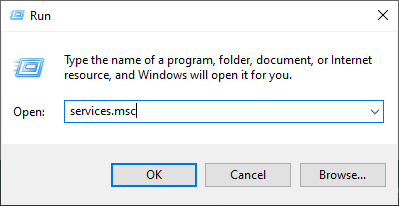
- La fenêtre Services apparaîtra maintenant.
C’est la méthode la plus rapide pour accéder à services.msc, et c’est l’une des méthodes que nous utilisons le plus fréquemment.
2. Comment ouvrir services.msc à partir de l’invite de commandes
Vous pouvez facilement ouvrir le Gestionnaire de services Windows via une commande saisie dans l’invite de commandes.
Tout ce que vous devez faire est de saisir la ligne de commande et d’appuyer sur Entrée.
-
Appuyez sur Windows + S et tapez Invite de commandes dans le champ de texte, puis cliquez sur le résultat de recherche pertinent.
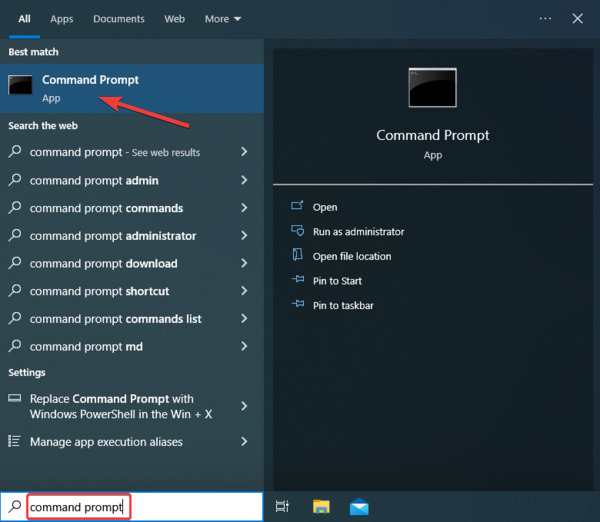
-
Tapez services.msc dans la boîte.
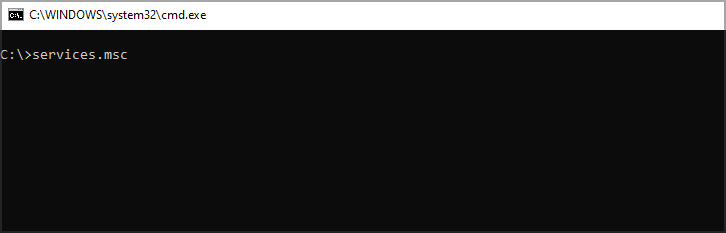
- Appuyez sur Entrée pour exécuter la commande.
- Le Gestionnaire de services Windows est maintenant ouvert.
3. Comment ouvrir le Gestionnaire de services Windows en utilisant PowerShell
- Appuyez sur Windows + X et sélectionnez Windows PowerShell ou Windows PowerShell (Admin).
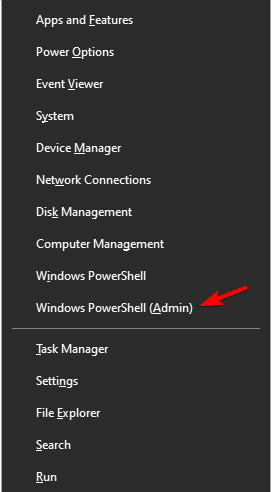
- Entrez services.msc et appuyez sur Entrée.
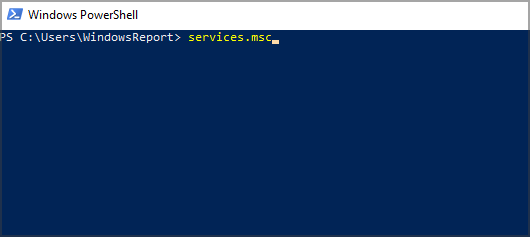
Comme vous pouvez le voir, les deux méthodes sont presque identiques, et cela ne fait pas de différence si vous utilisez l’invite de commandes ou PowerShell.
Vous pouvez également exécuter ces deux applications sans privilèges administratifs, et vous serez capable d’ouvrir la fenêtre des services sans aucun problème.
Utilisez notre guide détaillé si vous avez des problèmes pour accéder à l’invite de commandes en tant qu’administrateur. Nos solutions rapides sont exactement ce que vous recherchez.
4. Comment ouvrir les Services via la recherche Windows
- Appuyez sur Windows + S pour ouvrir la fenêtre Recherche, et tapez services dans le champ de recherche.
- Maintenant, sélectionnez Services dans les résultats de recherche.
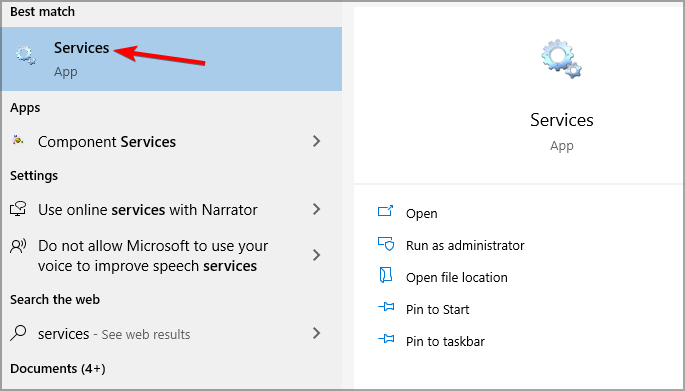
C’est l’une des nombreuses façons d’accéder à services.msc, et comme c’est rapide et facile, nous vous encourageons à l’essayer.
5. Comment ouvrir services.msc à partir du menu Démarrer
- Appuyez sur Windows pour ouvrir le menu Démarrer.
- Faites défiler vers le bas jusqu’à la section Outils d’administration Windows et développez-la.
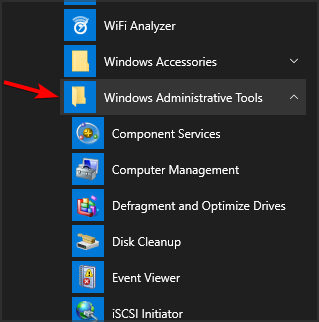
- Sélectionnez Services.
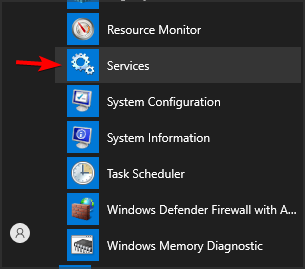
C’est une autre méthode facile à utiliser pour ouvrir services.msc, mais à notre avis, ce n’est pas la plus rapide. En savoir plus sur ce sujet
- Microsoft remplace JScript par JScript9Legacy pour une meilleure sécurité dans Windows 11
- La build 27898 de Windows 11 ajoute de petites icônes de barre des tâches, une récupération rapide, un partage plus intelligent
- Le bug de la build 27898 de Windows 11 ramène le son de démarrage classique de Vista, encore une fois
- La build 19045.6156 de Windows 10 atteint la prévisualisation de la version avec mise à jour de démarrage sécurisé
6. Comment ouvrir services.msc via le Panneau de configuration
- Appuyez sur Windows + S, puis entrez control, et sélectionnez Panneau de configuration dans la liste des résultats.
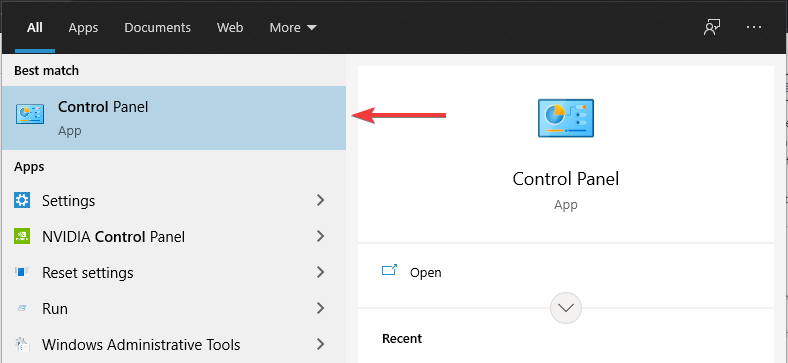
- Accédez à la section Outils d’administration.
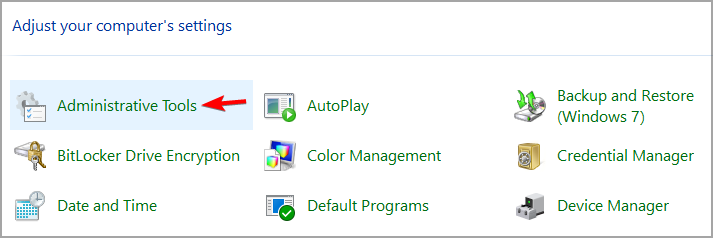
- Maintenant, sélectionnez Services dans la liste des résultats.
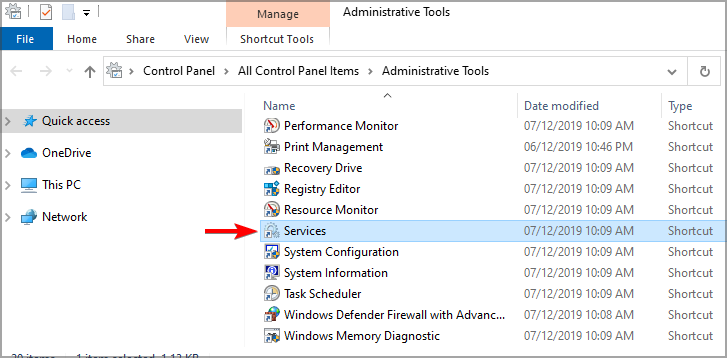
7. Utiliser la gestion de l’ordinateur pour ouvrir les Services
- Ouvrez Gestion de l’ordinateur. Vous pouvez le faire en utilisant l’option de recherche ou d’une autre méthode.
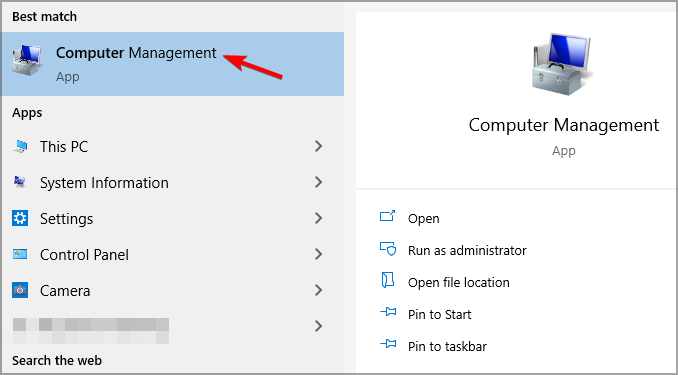
- Développez maintenant Services et applications dans le volet de navigation et sélectionnez Services en dessous.
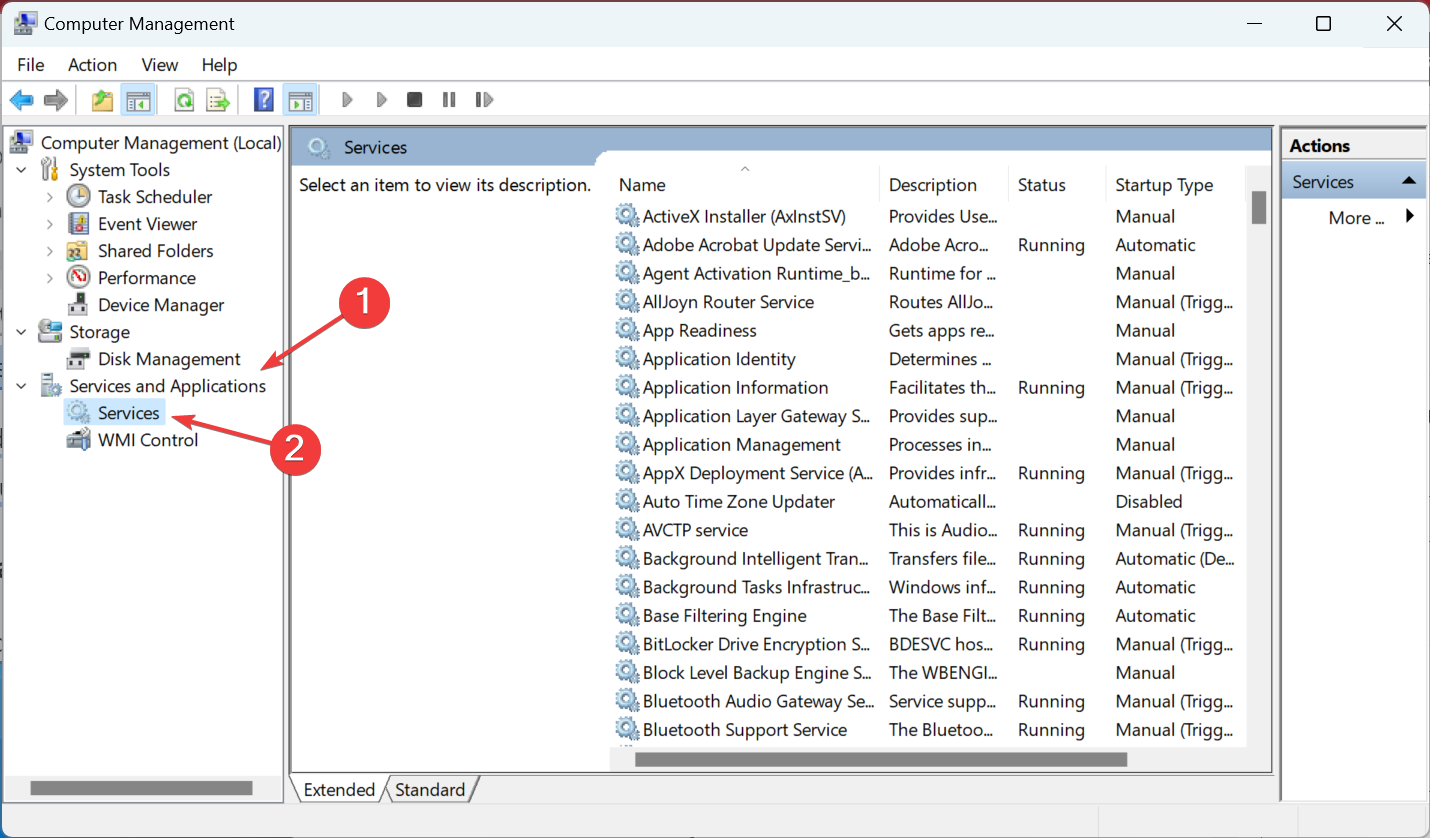
Cette méthode peut être utile si vous utilisez fréquemment la fenêtre de Gestion de l’ordinateur. Sinon, nos méthodes précédentes pourraient s’avérer meilleures.
8. Créer un raccourci sur le bureau pour le Gestionnaire de services Windows
- Cliquez avec le bouton droit sur votre bureau et étendez le menu Nouveau. Sélectionnez maintenant Raccourci.

- Entrez services.msc dans le champ de saisie et cliquez sur Suivant.
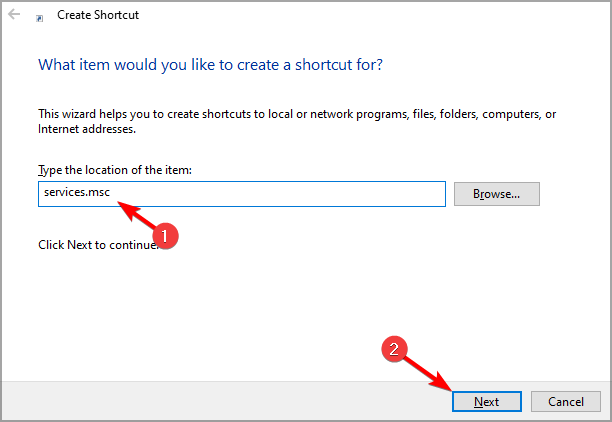
- Entrez maintenant le nom que vous souhaitez utiliser pour le raccourci et cliquez sur Terminer.
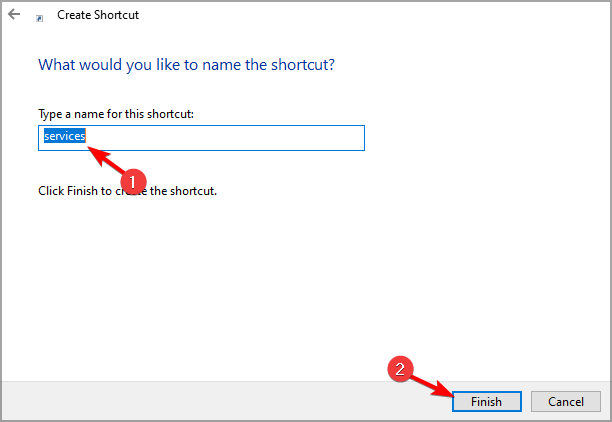
Il existe plusieurs façons d’accéder à services.msc sur votre PC, et nous vous encourageons à toutes les essayer. Mais une fois que vous êtes conscient, choisissez celle qui semble la plus pratique et rapide.
Comment puis-je exécuter services.msc en tant qu’administrateur?
-
Appuyez sur Windows + E pour ouvrir Explorateur de fichiers, collez le chemin suivant dans la barre d’adresse et appuyez sur Entrée :
C:\WINDOWS\System32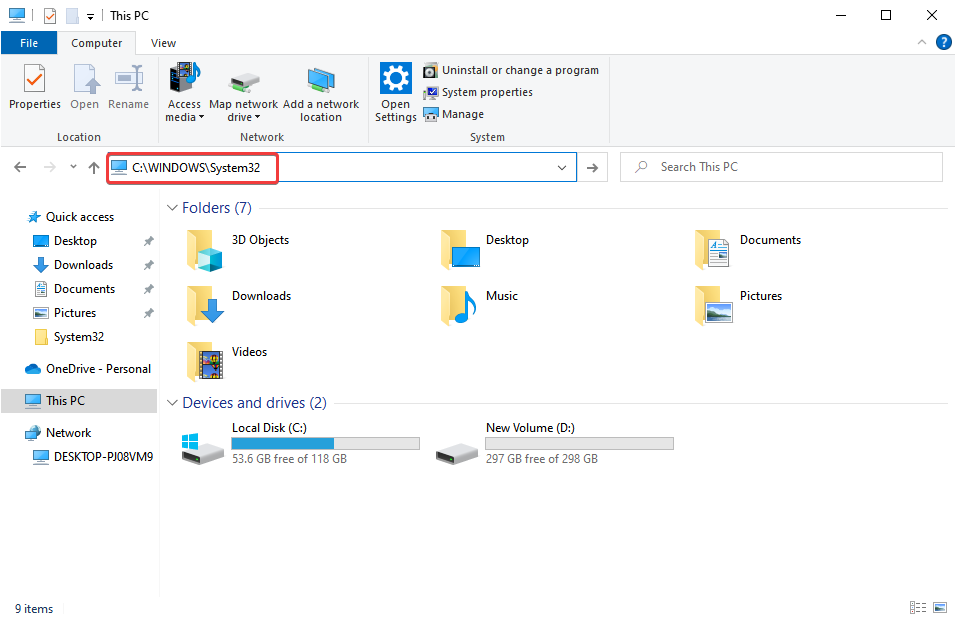
- Cliquez avec le bouton droit sur le fichier services.msc, et sélectionnez Exécuter en tant qu’administrateur.
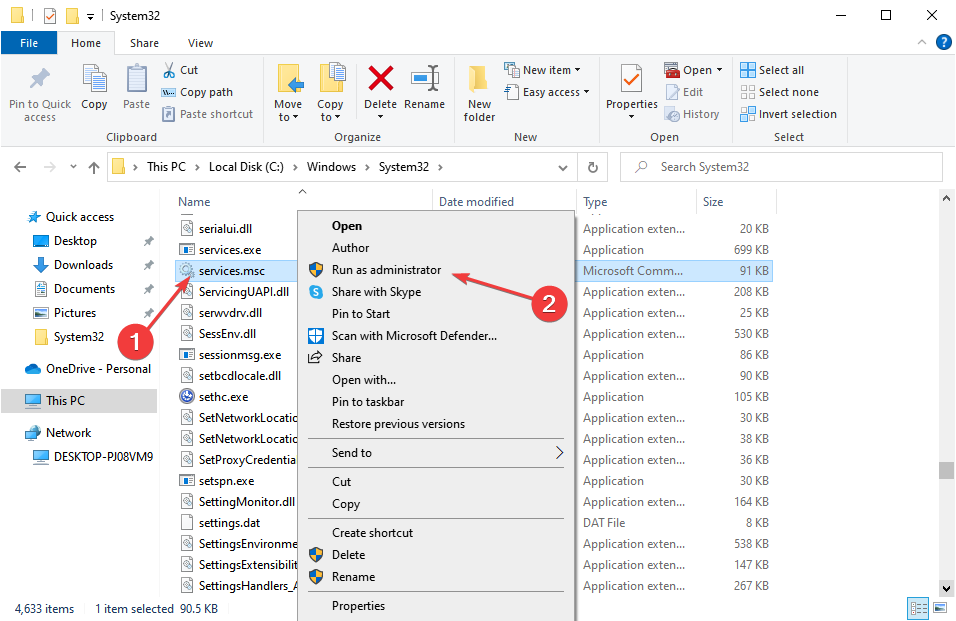
À quoi sert Services MSC?
Voici quelques fonctionnalités clés de Services.msc :
- Liste tous les services en un seul endroit : Avec l’outil intégré, vous pouvez voir tous les services au même endroit, et cela, par ordre alphabétique ou inverse.
- Permet de démarrer ou d’arrêter un service : Plusieurs doivent être exécutés tandis que d’autres services doivent être désactivés pour que certaines opérations se terminent, et l’outil fournit un moyen facile de le faire.
- Permet aux utilisateurs de changer le type de démarrage : Configurer le type de démarrage est pratique, car cela vous permet de choisir si un service commence à fonctionner automatiquement au démarrage ou doit être déclenché manuellement.
- Fournit des informations sur les dépendances : Les services sont souvent interconnectés entre eux dans le sens où arrêter l’un arrêtera les autres qui en dépendent. Et vous pouvez facilement vérifier cela via Services.msc intégré.
Quelle est la localisation du fichier services.msc?
Comme tout autre outil et application, Services a également les fichiers de lancement pertinents stockés dans le disque C:. Les fichiers services.exe et services.msc peuvent être trouvés dans le dossier System32 situé à l’emplacement suivant : C:\WINDOWS\System32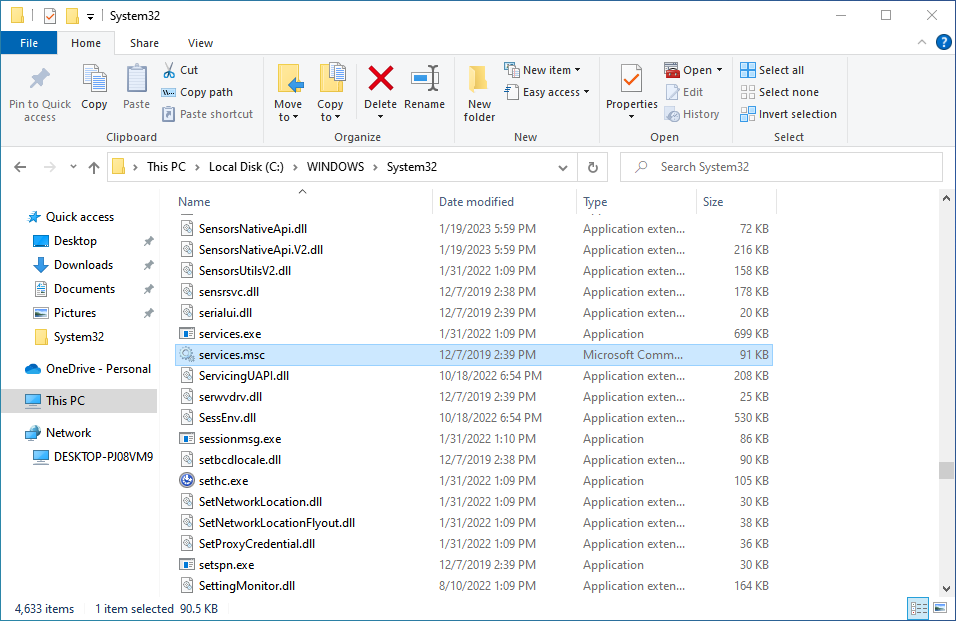 Dossier System32
En plus des autres méthodes énumérées ici, vous pouvez toujours naviguer dans le chemin et ouvrir facilement Services.msc.
Dossier System32
En plus des autres méthodes énumérées ici, vous pouvez toujours naviguer dans le chemin et ouvrir facilement Services.msc.
En parlant de la fenêtre des services, de nombreux utilisateurs ont signalé que services.msc ne s’ouvrait pas dans Windows, mais cela peut également être facilement corrigé.
Saviez-vous que vous pouvez utiliser services.msc pour vous connecter à un autre ordinateur? C’est exact, et nous avons un guide entier dédié à cela.
Quelle est votre méthode préférée pour accéder à la fenêtre des Services? N’hésitez pas à la partager avec nous dans les commentaires ci-dessous.













